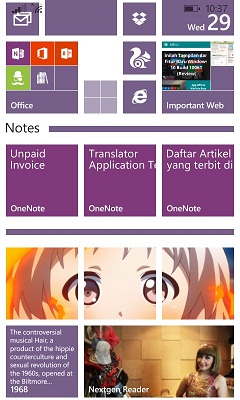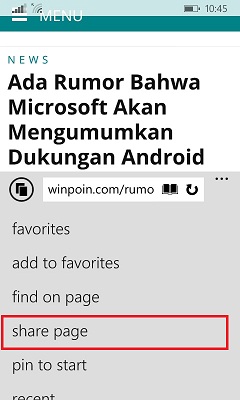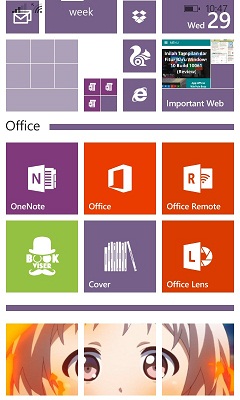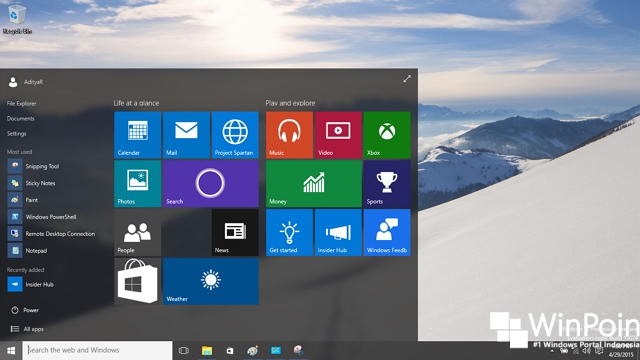Konon tidak suka mencatat dapat menyebabkan kematian. Hah! Kok bisa?! Karena kalau tidak suka mencatat, ketika tidak sengaja bertemu Elaine di jalan dan entah karena khilaf atau apa dia memberikan alamat rumahnya untuk kamu kunjungi, lalu kamu tidak mencatat alamat rumahnya maka kamu akan lupa. Karena lupa alamat dan lupa janjian, kamu tidak dapat bertemu Elaine lagi, lalu depresi, setelah depresi lalu bunuh diri dengan harapan bisa jadi bebek di Neptunus. Oke, itu cerita tragis yang kecil kemungkinannya terjadi dalam kehidupan. Tapi serius! Mencatat itu penting!
Untuk kamu yang memerlukan aplikasi pencatat handal yang memungkinkan kamu mencatat segala sesuatu kapan saja dan di mana saja, maka OneNote yang terpasang di Windows Phone (dan Office desktop) secara default merupakan killer app! Apa keistimewaannya? Selain mudah dan praktis untuk dibuka dan dikategorikan, OneNote juga tidak membutuhkan koneksi besar untuk melakukan sinkronisasi. Ketika masih menggunakan Android sebagai perangkat utama dulu, saya selalu menggunakan Evernote. Kelemahan app pencatat ini adalah memerlukan koneksi yang baik untuk membuka note yang diinginkan. Namun OneNote bisa berjalan dengan lancar meskipun saya menggunakan koneksi 2G.
Oleh karena itu, sayang sekali jika kamu tidak memaksimalkan aplikasi istimewa bawaan Microsoft ini. Dengan tips berikut ini, maka kamu dapat memanfaatkan OneNote seperti layaknya seorang profesional!
1. Sinkronisasikan di semua perangkat
Hal yang sangat memudahkan dari OneNote adalah kemudahannya untuk dibuka di mana saja sepanjang kamu menggunakan perangkat yang memungkinkan untuk diinstall OneNote. Oleh karena itu manfaatkanlah. Install OneNote di desktop, Android, dan perangkat iOS kamu sehingga ketika kamu kebetulan memerlukan catatanmu, maka kamu dapat mengaksesnya dari mana saja.
Terlupa membawa segala macam perangkat mobile? Kamu cukup mampir ke warnet terdekat dan mengakses Office Online lewat browser untuk memeriksa catatan kamu! Akses Office Online di https://office.live.com atau kamu bisa juga membuka akun Outlook kamu dan memilih opsi OneNote melalui tombol menu di sudut kiri atas.
2. Buat kategorisasi catatan kamu
Agar lebih teratur, maka kamu perlu memilah-milah catatan kamu berdasarkan kategori sesuai keinginan kamu. Ini sifatnya subjektif dan menyesuaikan dengan kebutuhan kamu. Pemilahan kategori akan memudahkan kamu untuk mencari catatan di OneNote.
3. Akses catatan cepat dengan Live Tile
Ada catatan penting yang perlu kamu akses segera? Menyematkan catatan sebagai Live Tile merupakan opsi terbaik. Dengan menyematkan catatan ke start screen perangkat Windows Phone, kamu dapat mengaksesnya kapan saja diperlukan!
4. Sibuk melakukan sesuatu? Gunakan fitur rekaman
Kamu ingin melakukan pencatatan tapi kedua tanganmu sibuk? Jangan khawatir! Kamu tinggal memanfaatkan fitur rekam pada OneNote untuk kemudian membacakan catatan yang ingin kamu tambahkan. Agar lebih terorganisir, kamu nantinya bisa menyalin catatan tersebut atau mengelompokkannya sesuai kategori yang memudahkan kamu untuk mengaksesnya.
5. Menemukan artikel menarik? Kamu bisa menyimpan dengan OneNote
Baik di Windows maupun Windows Phone, kamu dapat menyimpan artikel menarik ke One Note. Jika di Windows phone, kamu bisa mengklik “Share Page” dari menu pivot (…), kemudian memilih OneNote untuk menyimpannya.
Di Windows Desktop, pilihan lebih banyak lagi. Kamu bisa melakukan screenshot pada layar dengan aplikasi bawaan OneNote Desktop, kemudian memasukkannya sebagai catatan, atau bisa juga kamu langsung menyimpan tampilan website yang kamu inginkan dengan memasang extension OneNote di browser. Ini memudahkan kamu untuk mengumpulkan artikel yang belum sempat kamu baca untuk ditindaklanjuti nanti.
6. Ingin memasukkan dokumen dengan cepat? Gunakan Office Lens
Bila kamu berbisnis online, penting bagi kamu menyimpan data transfer, bon pembelian, atau dokumen penting lainnya. Untuk memudahkannya diakses secara cepat, kamu dapat menggunakan Office Lens untuk kemudian menyimpannya di OneNote. Perlu diingat bahwa Office Lens terintegrasi sangat baik dengan OneNote dan memungkinkan kamu untuk menggantikan fungsi scan meskipun sedikit terbatas. Bahkan dengan Office Lens, bila diperlukan kamu dapat mengubahnya menjadi file .pdf!
7. Gunakan keyword yang mudah diingat sehingga catatan mudah dicari
Dalam menyusun catatan, selain memasukkannya dalam kategori yang rapi, kamu perlu menggunakan judul atau kata kunci yang mudah diingat sehingga catatan tersebut mudah dicari. Kamu bisa mencari catatanmu kembali dengan memanfaatkan fitur search yang terdapat di OneNote. Bila kamu tidak ingat judul catatan yang kamu buat, tapi kamu ingat bahwa catatan tersebut baru saja dibuat, maka kamu bisa mengetuk tombol “recent” yang akan menampilkan daftar catatan yang telah dibuat berdasarkan urutan waktu.
Demikianlah 7 tips yang memungkinkan kamu menggunakan OneNote seperti seorang pro! OneNote memiliki banyak manfaat yang sifatnya subjektif bagi semua orang dalam kehidupan sehari-hari dan tergantung profesi secara spesifik. Punya tips lain tentang cara penggunaan OneNote? Tambahkanlah di kolom komentar berikut!